Vous voulez que votre vidéo YouTube soit vue ?
Je sais, c'est peut-être une question un peu idiote. Vous êtes éditeur de vidéos. Bien sûr, vous voulez que votre public regarde vos vidéos.
Quel type de créateur de contenu vidéo réalise des vidéos sans avoir pour objectif d'inciter les gens à les regarder ?
Mais si vous réalisez des vidéos YouTube sans musique, il y a de fortes chances que l'engagement sur votre vidéo soit faible.
Alors, comment augmenter l'engagement ? 🤔
Simple.
Ajouter de la musique à une vidéo YouTube.
Voici pourquoi vous devriez envisager d'ajouter une chanson à votre contenu vidéo.
{{button-richtext}}
Pourquoi ajouter de la musique à une vidéo YouTube ?
Si vous êtes assez âgé pour vous souvenir des premiers jours de YouTube, vous savez que les vidéos téléchargées sur la plateforme aujourd'hui sont très différentes des premières vidéos. Bien qu'amusantes et divertissantes, la plupart des premières vidéos n'étaient pas aussi bien éditées que les types de vidéos que l'on trouve aujourd'hui sur la plateforme.
Pour les éditeurs de vidéos et les créateurs de contenu, il s'agit d'une règle tacite selon laquelle vos vidéos doivent avoir un certain niveau d'engagement pour que le public reste accroché. Vous savez, ce "facteur de surprise" qui les empêche de cliquer sur la vidéo suivante.
Il existe plusieurs façons d'augmenter le "facteur de surprise" de votre vidéo. La musique en fait partie. En fait, 81 % des spécialistes du marketing affirment que les vidéos avec de la musique sont plus performantes que les vidéos sans musique.
Considérez la musique comme une accroche auditive. Lorsque vous ajoutez de la musique à une vidéo YouTube, vous contribuez à maintenir l'intérêt de votre public pour votre contenu.
De plus, la musique contribue à donner le ton de la vidéo, améliore la qualité de votre vidéo et peut être un identifiant de la marque.
Avec tous ces avantages, pourquoi ne pas vouloir ajouter de la musique à une vidéo YouTube? 😎
Où trouver de la musique pour une vidéo YouTube ?
L'ajout de musique à une vidéo donne un peu d'éclat à votre contenu. Et vous pourriez être tenté d'utiliser de la musique que vous avez déjà achetée dans vos vidéos.
Un conseil utile, cependant. Ce n'est pas parce que vous avez acheté une chanson sur Apple Music ou Spotify que vous pouvez l'utiliser à des fins de création de contenu. Il existe des lois sur les licences et les droits d'auteur que vous devez connaître. Certaines chansons achetées peuvent être utilisées pour la création de contenu, d'autres non.
Si vous avez vérifié la licence d'une chanson et que vous constatez qu'elle ne permet pas une utilisation commerciale, cela ne signifie pas que vous devez abandonner votre projet ! Vous pouvez trouver en ligne de la musique gratuite pour une vidéo YouTube.
Des sites web comme Artlist, Alibi Music et Soundstripe proposent de la musique libre de droits. Vous pouvez ou non avoir besoin d'un abonnement à ces plateformes pour télécharger de la musique libre de droits. Mais lorsque vous utilisez de la musique libre de droits, la musique que vous téléchargez est disponible dans le commerce et vous n'aurez pas d'ennuis juridiques si vous ajoutez de jolies mélodies à votre vidéo.
Si aucun de ces sites ne propose la musique que vous souhaitez, une simple recherche sur Google avec l'expression "musique libre de droits pour une vidéo YouTube" vous donnera des tonnes de résultats. Il est presque certain que vous trouverez la bonne musique pour votre vidéo ! 🧡
Comment ajouter de la musique à une vidéo YouTube ?
Il est facile d'ajouter de la musique à votre vidéo YouTube, mais vous aurez besoin d'un logiciel de montage vidéo.
Bien sûr, vous pouvez utiliser les outils de YouTue Video Editor pour ajouter votre musique préférée. Mais vous pouvez aussi utiliser SubMagic, une méthode simple et rapide 😉 .
Sans vouloir nous vanter, SubMagic est le meilleur outil d'édition vidéo. Vous pouvez ajouter de la musique à votre vidéo YouTube en quelques secondes, je vous le promets !
Une fois que vous avez choisi votre musique et que vous l'avez téléchargée sur votre appareil, voyons comment ajouter de la musique à une vidéo YouTube à l'aide de SubMagic. 🚀
{{cta-richtext}}
Comment ajouter de la musique à une vidéo YouTube en utilisant SubMagic
Il n'a jamais été aussi facile d'ajouter de la musique à vos vidéos. Et avec SubMagic comme application de montage vidéo, vous pouvez créer de nouveaux contenus plus rapidement que jamais !
Voici comment.
1- Enregistrez votre vidéo ou collectez vos clips vidéo
Cela va sans doute de soi, mais pour réaliser une vidéo, vous devez disposer d'un contenu enregistré.
Vous pouvez utiliser des vidéos que vous avez enregistrées vous-même ou du contenu provenant d'autres sources. Une fois que votre contenu est prêt, il est temps de passer à l'étape 2.
2- Trouvez votre musique
Si vous n'avez pas encore trouvé la bande sonore idéale pour votre vidéo, c'est le moment de le faire. Réfléchissez à l'ambiance générale que vous souhaitez donner à votre vidéo.
L'ambiance est-elle inquiétante ? Heureuse et optimiste ? Calme, froide et posée ?
Les réponses à ces questions vous aideront à trouver la musique appropriée pour vos vidéos.
N'oubliez pas que vous pouvez trouver de la musique libre de droits en ligne. Ou, si vous avez le sens de la musique, vous pouvez créer votre propre musique. Assurez-vous simplement d'avoir un enregistrement de votre musique sauvegardé sur votre appareil avant de monter votre vidéo. 🧡
3- Ouvrir SubMagic
Une fois votre vidéo et votre musique prêtes, il est temps d'ouvrir SubMagic et de laisser la magie commencer (vous voyez ce que j'ai fait ? 😉 ).
Sur la page web de SubMagic, cliquez sur "Login". Ou, si vous n'avez pas encore de compte, commencez votre essai gratuit. Oui, gratuit. C'est encore mieux, non ? Cliquez simplement sur "Essai gratuit" et suivez les instructions pour créer votre compte.
Note complémentaire : vous allez adorer SubMagic, je vous le promets ! 🧡
4- Télécharger votre vidéo
Une fois connecté à SubMagic, vous devrez télécharger vos vidéos. Pour commencer à éditer une nouvelle vidéo, cliquez sur "Créer".
Ensuite, cliquez sur la case "Cliquez ou glissez-déposez pour charger une ou plusieurs vidéos à la fois" et choisissez les fichiers vidéo que vous souhaitez charger. Vous pouvez également glisser-déposer vos fichiers depuis le bureau ou le gestionnaire de fichiers.
Après avoir choisi vos fichiers, renommez votre projet et cliquez sur "Télécharger".
En fonction de la vitesse de votre connexion Internet et de la taille de votre fichier, il se peut que vous deviez attendre quelques secondes pour que votre vidéo soit téléchargée. L'avantage de Submagic est qu'il est doté d'une technologie d'intelligence artificielle qui analyse automatiquement votre vidéo au moment du téléchargement afin de générer automatiquement des sous-titres.
Pensez à tout ce temps gagné !
{{button-richtext}}
5- Cliquez sur "Publier"
Votre vidéo est prête à être éditée et à recevoir de la musique ! Pour ajouter de la musique à votre vidéo, cliquez sur l'onglet "Publier". Ne vous inquiétez pas. Tu pourras revenir et ajouter des fonctionnalités sympas plus tard. 😎
6- Ajoutez votre musique
Cliquez ensuite sur le bouton "Ajouter votre musique".
Vous êtes maintenant invité à télécharger votre musique. Cliquez sur la case "Cliquez ou glissez/déposez votre musique" pour rechercher votre chanson dans votre gestionnaire de fichiers. Vous pouvez également faire glisser votre musique depuis votre bureau et la déposer dans la boîte.
Conseil utile : une fois que votre musique est prête, cliquez sur le fichier et assurez-vous que la boîte qui l'entoure est orange.
Cliquez ensuite sur "Appliquer" pour ajouter votre musique à votre vidéo.
7- Régler le volume de la musique
La musique est-elle trop forte ? Souhaitez-vous une bande sonore subtile en arrière-plan afin que votre public puisse toujours entendre le son original ?
Basculer la barre de volume pour régler le volume.
8- Terminer le montage de votre vidéo
Maintenant que votre musique est ajoutée à votre vidéo, explorez le reste des fonctionnalités de SubMagic pour éditer votre vidéo.
En utilisant SubMagic, vous pouvez :
Utilisez le logiciel d'édition pour ajouter des effets supplémentaires à votre vidéo. Les effets sympas contribuent à augmenter l'engagement, et votre public s'attend à un contenu fantastique.
Avec votre vision et SubMagic comme outil de montage vidéo, vous générerez du contenu YouTube cool qui deviendra viral comme personne ! 🔥
9- Exporter votre vidéo
Si vous êtes prêt à partager votre vidéo avec votre public YouTube, cliquez sur le bouton "Exporter" dans le coin supérieur droit de votre écran pour télécharger votre vidéo sur votre appareil.
Et pour les personnes multitâches qui pourraient être en train de faire deux choses à la fois, si vous vous éloignez de votre ordinateur ou de votre téléphone pendant l'exportation de la vidéo, pas d'inquiétude ! Vous recevrez un courriel vous informant que votre vidéo a été exportée avec succès.
Lorsqu'elle est prête, cliquez sur "Télécharger" pour enregistrer votre vidéo sur votre appareil.
10- Partager sur YouTube
Maintenant que vous avez une vidéo YouTube avec de la musique, il est temps de la partager avec votre public. Allez sur YouTube et téléchargez votre vidéo sur votre compte.
N'oubliez pas d'utiliser le hashtag #submagic dans la description de votre vidéo pour faire connaître la grandeur de SubMagic. 🧡
{{button-richtext}}
3 conseils pour ajouter de la musique à une vidéo YouTube
Une fois que vous savez comment ajouter de la musique à une vidéo YouTube avec SubMagic, il est facile de créer du contenu de qualité !
Voici trois conseils à garder à l'esprit pour ajouter de la musique à votre contenu vidéo.
Conseil n° 1 : choisissez judicieusement votre musique
La musique est fantastique, mais un mauvais type de musique peut ruiner votre vidéo. Réfléchissez aux thèmes que vous souhaitez aborder dans votre vidéo, puis réfléchissez au type de musique qui représenterait le mieux ces thèmes.
Il existe des centaines, voire des milliers, de musiques et de sons libres de droits en ligne. Vous avez donc la quasi-certitude de trouver la bonne chanson pour votre vidéo.
Conseil n°2 : utiliser des mots-clés pour trouver de la musique pour une vidéo YouTube
Comme indiqué précédemment, il existe des milliers de musiques libres de droits que vous pouvez télécharger pour vos projets. La recherche de la bonne musique peut s'avérer fastidieuse.
Mais ce n'est pas une fatalité. Utilisez des mots-clés et des hashtags pour rechercher les chansons que vous voulez dans les bibliothèques musicales. L'utilisation de mots-clés et de hashtags vous donnera des résultats similaires à la musique que vous recherchez et, qui sait, vous pourriez même trouver quelque chose de mieux que ce que vous aviez prévu d'utiliser ! Vous pourriez même trouver quelque chose de mieux que ce que vous aviez prévu d'utiliser !
Conseil n° 3 : Ajustez les niveaux audio pour que votre musique soit parfaite
Selon le type de vidéo que vous créez, comme une vidéo sans visage, par exemple, il se peut que vous souhaitiez que votre musique couvre l'audio d'origine. Dans ce cas, veillez à augmenter le volume de votre chanson avant d'exporter votre vidéo.
En revanche, si vous souhaitez une musique de fond douce, une chanson trop forte noiera votre son original et empêchera le spectateur d'être attentif ou d'entendre ce que vous lui dites. Jouez avec le volume de la chanson jusqu'à ce que vous l'ajustiez parfaitement.
Foire aux questions sur l'ajout de musique à une vidéo YouTube (FAQ)
Puis-je utiliser n'importe quelle musique pour ma vidéo YouTube ?
Malheureusement, vous ne pouvez pas utiliser n'importe quelle chanson pour votre vidéo musicale. Vous devrez trouver de la musique disponible dans le commerce pour respecter les lois sur les droits d'auteur. Faites-nous confiance. Vous ne voulez pas avoir de problèmes juridiques !
Il existe de nombreux sites de musique libre de droits en ligne. Consultez des sites comme Pixabay ou Free Music Archive pour votre musique.
Puis-je créer ma propre musique pour ma vidéo YouTube ?
Oui, vous pouvez créer et utiliser votre propre musique pour votre vidéo si vous êtes musicien. Une fois que vous avez enregistré votre musique, vous pouvez l'ajouter à votre vidéo YouTube.
Que se passe-t-il si j'utilise de la musique protégée par des droits d'auteur dans ma vidéo YouTube ?
Si vous utilisez sans autorisation de la musique protégée par des droits d'auteur dans votre vidéo YouTube, votre compte YouTube sera frappé d'un "copyright strike". Ces sanctions peuvent entraîner la démonétisation (ce qui n'est pas bon si vous voulez gagner de l'argent avec vos vidéos), la suppression de votre contenu ou, pire encore, l'arrêt de votre chaîne YouTube.
Dois-je créditer la musique de ma vidéo ?
En fonction des conditions de licence, il se peut que vous deviez créditer l'artiste pour la musique que vous utilisez dans votre vidéo. Vérifiez l'accord de licence pour savoir si vous devez créditer le créateur.
Cependant, il est bon de mentionner le nom de l'artiste, et il n'est jamais inutile de faire un clin d'œil à quelqu'un dont vous appréciez l'art !
Ai-je besoin d'un logiciel de montage pour ajouter de la musique à une vidéo YouTube ?
Oui, vous pouvez utiliser l'outil d'édition vidéo de YouTube pour ajouter de la musique à votre vidéo. Vous pouvez également utiliser SubMagic pour ajouter de la musique à une vidéo YouTube.
D'un point de vue personnel, SubMagic est le meilleur choix pour éditer une vidéo YouTube. Avec SubMagic, vous pouvez ajouter des effets sonores, ajouter des B-Roll, insérer des images et des gifs, ajouter des transitions, et bien plus encore ! Jetez-y un coup d'œil et inscrivez-vous pour un essai gratuit !
















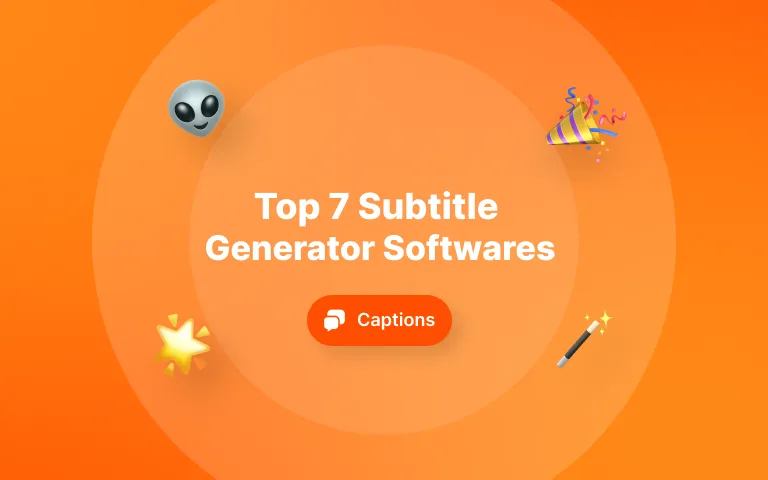
.webp)
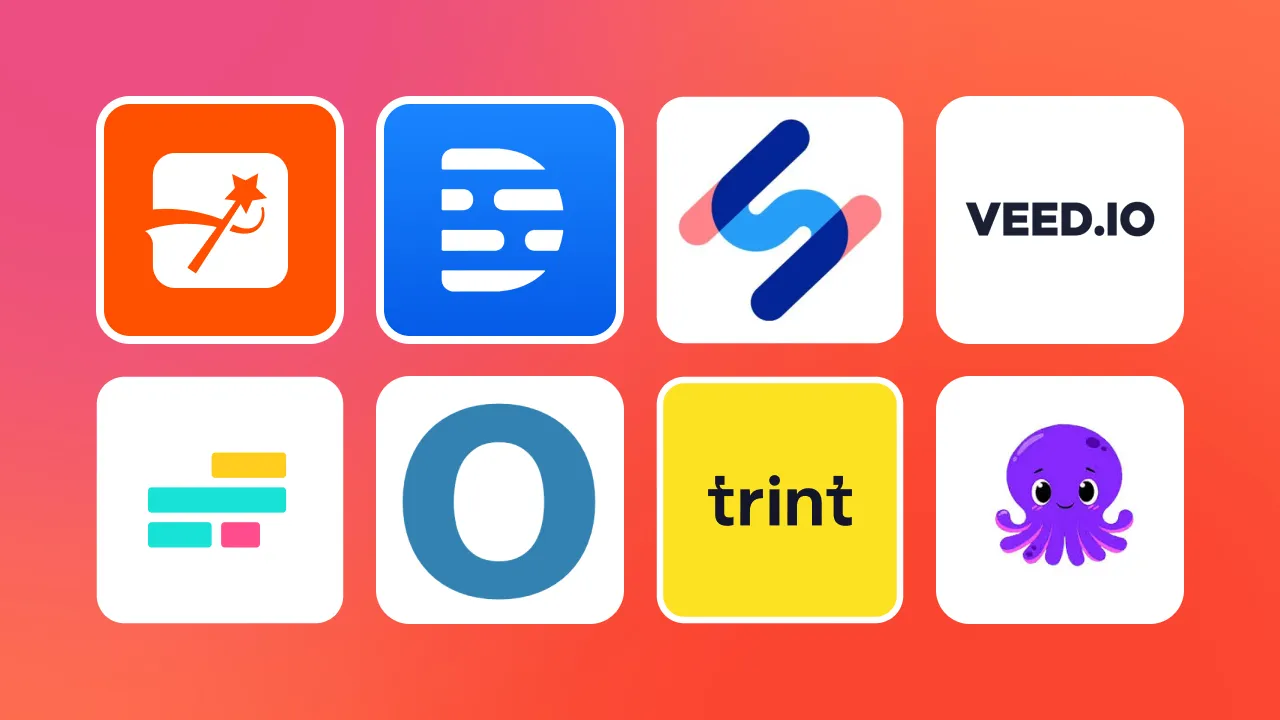


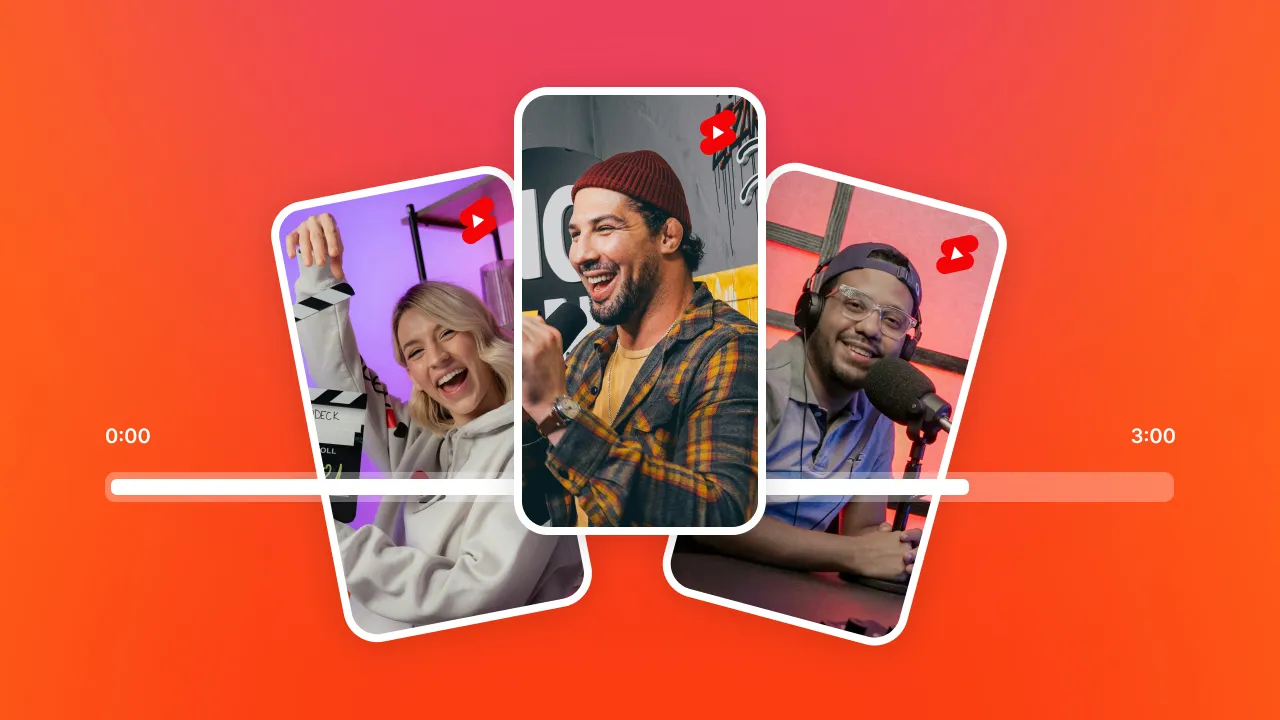
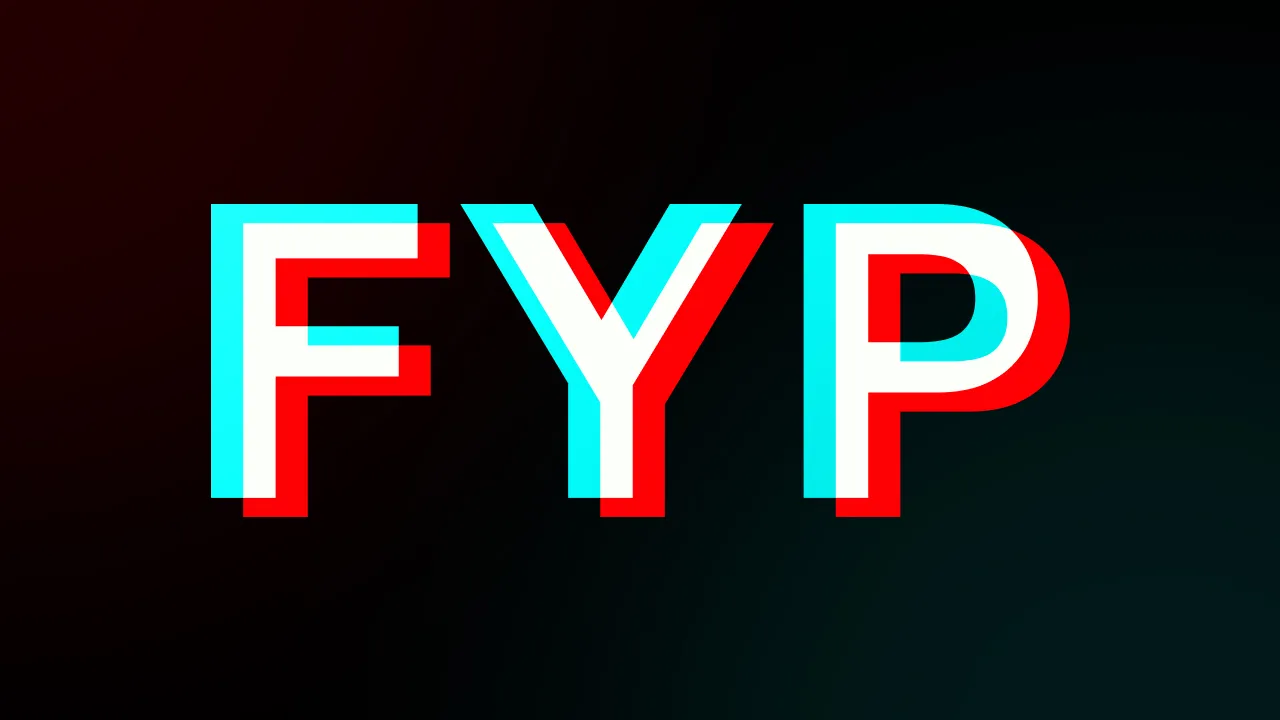
.webp)




